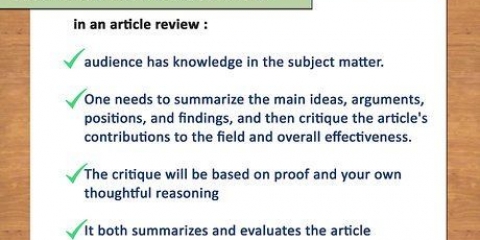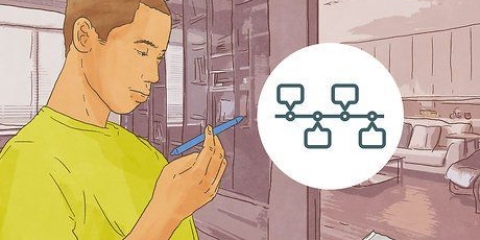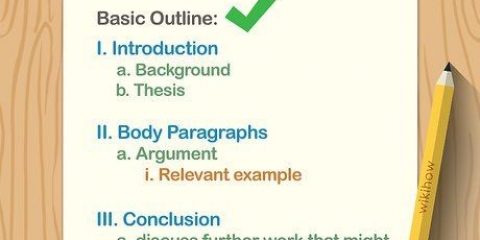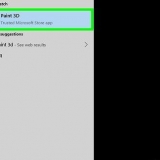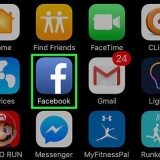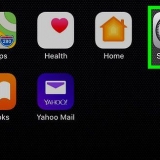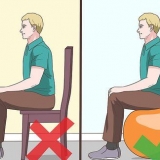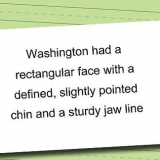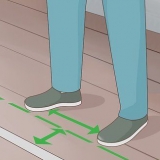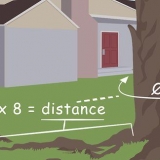Entscheiden Sie, was Ihnen an Ihrer schriftlichen Unterschrift gefällt. Mögen Sie die kursiv gedruckten Buchstaben, ihre Größe oder die Form einiger Buchstaben?? Merken Sie sich dies, damit Sie es kopieren können, wenn Sie Ihre Signatur personalisieren. Achte darauf, wie groß du schreibst. Studien zeigen, dass Menschen mit sehr kleinen Unterschriften oft übersehen werden, während diejenigen mit sehr großen Unterschriften oft arrogant oder freimütig sind. Versuchen Sie, Ihre Unterschrift durchschnittlich groß zu machen, etwa so groß wie Ihre normale Handschrift. 
Um deine Unterschrift weniger lesbar zu machen, kannst du die Buchstaben enger zusammenschreiben oder sie glätten und weiter auseinander schreiben. Wenn Sie nicht möchten, dass Ihre Unterschrift lesbar ist, tun Sie dies nicht, indem Sie Buchstaben auslassen oder schlampig schreiben. Das ist nicht professionell und deine Unterschrift wird nicht gerade gut aussehen. 
Machen Sie die Großbuchstaben in Ihrem Namen viel größer. Machen Sie eine Dekoration oder Locke am Ende von Buchstaben (insbesondere die "T," "Ja," "E" und "g"). Ändern der Form runder und ovaler Buchstaben (insbesondere der "Ö," "SIE," "C," "R," "B" und "P"). Schreiben Sie Ihren Namen auf traditionelle Weise in Kursivschrift und verwenden Sie Kalligraphie. Unterstreiche Teile deines Namens. Fügen Sie andere Formen und Verzierungen hinzu. 
Üben Sie täglich, Ihre Unterschrift zu schreiben, um diesen Prozess zu beschleunigen. Es ist wichtig, konsequent zu sein, wenn Sie Ihre Signatur ändern. Wenn Sie Ihre Signatur nicht jedes Mal, wenn Sie sie schreiben, gleich aussehen lassen können, sollten Sie sie wahrscheinlich nicht so sehr ändern. Im Zweifel lieber wenig ändern. Auch wenn Sie vielleicht eine schön detaillierte Signatur wünschen, wird es in den ersten Monaten wahrscheinlich nicht funktionieren. Halte es einfach und füge langsam immer mehr Details hinzu. 

Gehe ins Menü "Zusätzlich", wählen "Optionen" und dann auswählen "E-Mail Format". Drücken Sie den Knopf "Unterschriften" ungefähr zur Hälfte des Dialogs. Geben Sie die Informationen ein, die Sie in Ihre Signatur einfügen möchten. Wenn Sie fertig sind, klicken Sie auf "OK" und wieder auf "OK" im vorherigen Fenster. 
Klicken Sie in der oberen rechten Ecke des Bildschirms auf das Zahnradsymbol, scrollen Sie nach unten und klicken Sie dann auf "Einstellungen". Suchen Sie in den Einstellungen nach dem Abschnitt "Unterschrift" und wähle es aus. Geben Sie die gewünschten Informationen in Ihre Signatur ein und klicken Sie dann unten im Fenster auf "Änderungen speichern" um die Signatur zu setzen. 
Klicken Sie auf das Symbol "Optionen" (das Zahnradsymbol) in der oberen linken Ecke und scrollen Sie nach unten zur Option "Weitere E-Mail-Einstellungen". klicken Sie hier. Finde die Schaltfläche "Formatierung, Schriftart und Signatur" und klick darauf. Geben Sie Ihre Signatur so ein, wie sie in Ihren E-Mails erscheinen soll, und klicken Sie dann auf "Speichern". 
Klicken Sie auf die Schaltfläche in der oberen rechten Ecke "Optionen" und dann der Knopf "Mailoptionen". Suchen Sie auf der linken Seite dieser Seite nach der Schaltfläche "Unterschrift" und klick darauf. Geben Sie Ihre Signatur so ein, wie sie in Ihren E-Mails erscheinen soll, und wählen Sie dann die Option "Signatur für alle ausgehenden Nachrichten anzeigen" damit die Signatur automatisch mit Ihren Nachrichten versendet wird. Speichern Sie Ihre Unterschrift, indem Sie auf den Button klicken "OK" drücken. 


Einige Mobiltelefone verfügen über Apps, mit denen Sie Scanner-ähnliche Bilder für Ihr Blog erstellen oder auf Ihrem Computer speichern können. 
Entwerfen sie eine signatur
Eine Unterschrift ist ein Teil deiner Persönlichkeit, den du anderen zeigst. Egal, ob Sie Ihre handschriftliche Signatur perfektionieren, eine digitale Signatur für Ihren Blog oder Ihre Website erstellen oder Ihren E-Mail-Nachrichten eine Signatur hinzufügen möchten, so geht`s.
Schritte
Methode 1 von 3: Handschrift Ihrer Unterschrift

1. Bestimmen Sie den Inhalt Ihrer Unterschrift. Wenn Sie sich die Unterschriften von tausend verschiedenen Personen ansehen, würden Sie wahrscheinlich feststellen, dass sie nicht nur sehr unterschiedlich aussehen, sondern auch der Inhalt ist anders. Manche Leute verwenden ihren vollen Namen, andere nur ihren Nachnamen und manche nur ihre Initialen. Denken Sie zunächst darüber nach, was genau Sie in Ihre Signatur aufnehmen möchten.
- Wenn Sie befürchten, dass jemand Ihre Unterschrift leicht kopieren könnte, ist es möglicherweise besser, Ihre Unterschrift etwas länger und lesbarer zu machen, indem Sie Ihren vollständigen Vor- und Nachnamen verwenden und deutlich schreiben. Es ist viel einfacher, eine gekritzelte Unterschrift zu fälschen als die Details einer ordentlichen, lesbaren Unterschrift.
- Unterschriften, die nur aus Initialen bestehen (mit oder ohne Initialen aller Vornamen) werden in der Regel als formeller und sachlicher angesehen als Unterschriften mit vollem Vornamen.
- Manchmal lassen Leute ihren Vornamen weg, wenn er ihnen nicht gefällt, und unterschreiben nur mit ihrem Nachnamen. Manchmal verwenden sie statt ihres Vornamens nur den Anfangsbuchstaben ihres Vornamens.

2. Schreiben Sie Ihre Unterschrift. Bevor Sie zu Ihrer echten Unterschrift übergehen, versuchen Sie, Ihren Namen ein paar Mal in Ihrer normalen Handschrift zu schreiben. Sie können automatisch Dekorationen und Details an geeigneten Stellen hinzufügen, während Sie Ihre Unterschrift immer wieder schreiben. Das Ausschreiben Ihrer Unterschrift hilft herauszufinden, wo Sie etwas hinzufügen oder entfernen möchten und was hervorgehoben werden sollte und was nicht.

3. Entscheiden Sie, wie lesbar Ihre Unterschrift sein soll. Bevor Sie von einem einfachen geschriebenen Namen zu einer Unterschrift wechseln, stellen Sie sicher, dass Ihr Name einigermaßen lesbar ist. Manche Unterschriften sind genauso gut lesbar wie ihre Handschrift, während andere eher wie Kratzer und Kritzeleien aussehen und unleserlich sind. Sie möchten natürlich, dass Ihre Unterschrift schwer zu kopieren ist (was Sie tun könnten, indem Sie sie unleserlich machen), aber Sie möchten auch, wer Sie sind, treu bleiben und Ihre Unterschrift nicht durcheinander bringen.

4. Beginnen Sie, Änderungen an Ihrer Signatur vorzunehmen. Üben Sie auf einem Blatt Papier, wie Sie Ihren Namen auf verschiedene Weise schreiben. Probieren Sie einige der Änderungen aus, die Sie vornehmen möchten. Beginne mit kleinen Dingen und ändere dann nach und nach die Schreibweise deines Namens (anstatt gleich etwas komplett Neues zu beginnen). Nachfolgend finden Sie einige Vorschläge für Dinge, die Sie ändern könnten:

5. Perfektioniere deine Unterschrift. Sobald Sie sich entschieden haben, was Sie Ihrer aktuellen Signatur hinzufügen oder daraus entfernen möchten, beginnen Sie, diese Aspekte in Ihre neue Signatur zu integrieren. Nehmen Sie nicht sofort große Änderungen an Ihrer Signatur vor, da sich dies unnatürlich anfühlt und Sie wahrscheinlich einige Dinge vergessen, die Sie gerne hätten ändern können. Stattdessen fügt man im Laufe einiger Wochen langsam Dinge hinzu und lässt sie weg, bis man eine personalisierte Signatur entworfen hat.
Methode 2 von 3: Legen Sie eine Signatur für Ihre E-Mail fest

1. Denken Sie an den Inhalt Ihrer Unterschrift. Im Gegensatz zu einer handschriftlichen Unterschrift oder einer Unterschrift für Ihr Blog soll eine Unterschrift für Ihre E-Mails nicht Ihrer tatsächlichen handschriftlichen Unterschrift ähneln, sondern am Ende jeder von Ihnen gesendeten E-Mail einige persönliche Informationen hinzufügen. Dies betrifft in der Regel Ihren vollständigen Namen, Ihre Kontaktdaten und Ihre Postanschrift. Fügen Sie Ihrer E-Mail-Signatur keine persönlichen Informationen, kurzen Sätze oder Anführungszeichen hinzu.

2. Legen Sie eine Signatur in Outlook fest. Wenn Sie Microsoft Outlook auf Ihrem Computer haben, können Sie ganz einfach eine Signatur für Ihre E-Mail-Nachrichten festlegen. Um eine Signatur in Outlook hinzuzufügen, öffnen Sie das Programm und führen Sie die folgenden Schritte aus:

3. Legen Sie eine Signatur in Gmail fest. Um eine Signatur für Ihr Gmail-Konto zu erstellen, melden Sie sich bei Ihrem Konto an und führen Sie diese Schritte aus:

4. Legen Sie eine Signatur in Outlook fest.com. Wenn Sie Ihrem Outlook-E-Mail-Konto eine Signatur hinzufügen möchten.com, melden Sie sich bei Ihrem Konto an und führen Sie die folgenden Schritte aus:

5. Legen Sie eine Signatur in Yahoo Mail fest. Melden Sie sich bei Ihrem Yahoo-Konto an und führen Sie die folgenden Schritte aus, um eine persönliche Signatur einzurichten:
Methode 3 von 3: Erstellen Sie eine Signatur für Ihren Blog

1. Verwenden Sie ein Online-Tool, um eine Signatur zu erstellen. Da das Bloggen sehr beliebt geworden ist, sind auch viele Online-Blogging-Tools verfügbar geworden, einschließlich Tools zum Erstellen Ihrer eigenen persönlichen Blog-Signatur. Wenn Sie Ihre echte Unterschrift nicht im Internet platzieren möchten oder nicht sehr gut im Grafikdesign sind, können Sie auf eine Website gehen, die Ihnen viele verschiedene Möglichkeiten für Ihre Unterschrift bietet. Gehen Sie einfach zu einer solchen Website (wie Signature Maker oder Sign Now) und befolgen Sie die Schritt-für-Schritt-Anleitung, um Ihre eigene digitale Blog-Signatur zu erstellen.

2. Erstellen Sie ein Bild zur Verwendung als Signatur. Wenn Sie viel über Grafikdesign wissen, nutzen Sie Ihr Talent, um mit Ihrer bevorzugten Fotobearbeitungs- oder Grafikdesign-Software eine personalisierte Signatur für Ihren Blog zu erstellen. Verwenden Sie die Schriftarten des Programms oder versuchen Sie, Ihre Unterschrift digital zu zeichnen. Ihre Zeichnung kann dann als Bild gespeichert und in einer benutzerdefinierten Größe am Ende jedes Blogbeitrags eingefügt werden.

3. Scannen Sie eine handschriftliche Version Ihrer Unterschrift ein. Vielleicht möchten Sie nicht, dass Ihre echte Unterschrift im Internet herumschwirrt, aber Sie können eine schöne Version Ihrer Unterschrift auf Papier erstellen und einscannen. Sie können dieses Bild dann mit einem Bildbearbeitungsprogramm auf Ihrem Computer öffnen, damit Sie es bearbeiten und klarer machen können. Dann kannst du das Bild in deinen Blog hochladen.

4. Fügen Sie Ihre Signatur automatisch zu Ihren Blog-Posts hinzu. Wenn du deine Signatur nicht am Ende jedes Blog-Posts manuell hinzufügen möchtest, kannst du auch etwas HTML-Code verwenden, um alles für dich zu erledigen. Kopieren und Einfügen 
Tipps
- Schau dir die Unterschriften anderer an und nutze sie, um Ideen zu bekommen. Walt Disney hatte zum Beispiel ein einzigartiges "D" in seiner Unterschrift, und John Hancock und Queen Elizabeth hatten persönliche dekorative Unterschriften.
- Offizielle Dokumente: Eine Unterschrift kann grundsätzlich alles sein; sogar ein Kreuz ist genug. Machen Sie die Unterschrift nicht zu groß, damit sie problemlos auf Formulare passt und Sie sie schnell und einfach erneut eingeben können. Achte darauf, dass deine Unterschrift nicht zu leichtfertig ist (z.B. mit einer dreifachen Locke unten), damit du keinen Ärger mit Beamten oder Behörden bekommst.
- Bei der Beantragung eines neuen Führerscheins kann eine Unterschrift mit allerlei üppigen Locken, Zeichnungen und Symbolen wie z.
- Die Regierung hat ihre eigenen Regeln und diese können sich ändern, also halte es relativ einfach und füge deiner Unterschrift keine unnötigen aufwendigen Verzierungen hinzu.
Warnungen
- Wenn Sie Ihre Signatur zu oft ändern, verlieren Sie möglicherweise den Zugriff auf Dinge wie Ihr Bankkonto.
- Wenn Sie eine Unterschrift haben, die zu kompliziert und schwer zu schreiben ist, kann es in einigen Fällen schwierig sein, Ihre Identität zu überprüfen.
- Stellen Sie sicher, dass Ihre persönliche Unterschrift mit der Ihres Personalausweises oder Reisepasses übereinstimmt.
- Es kann schön sein, einen Spitznamen und einen Gelstift zu verwenden, wenn Sie etwas Persönliches wie eine Geburtstagskarte oder ein Jahrbuch unterschreiben, aber dies ist im Allgemeinen nicht erlaubt, wenn Sie offizielle Dokumente wie einen Vertrag unterschreiben müssen.
Оцените, пожалуйста статью